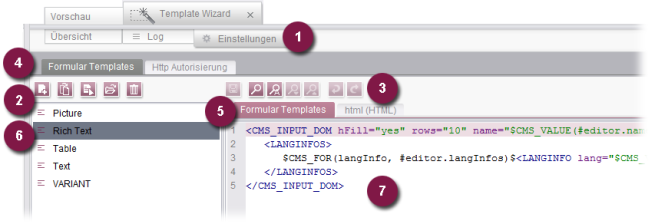Einstellungen
Unterhalb der Register „Einstellungen“ (1) und „Formular-Templates“ (4) werden die im Import-Projekt vorhandenen Formular-Templates (6) angezeigt. Einige vorgefertigte Templates werden bereits vom Template Wizard angeboten (6):
- das Formular-Template „Picture“ stellt eine Eingabekomponente vom Typ FS_REFERENCE bereit. Die Eingabekomponente ist hier standardmäßig für die Bildauswahl (keine Dateien) konfiguriert.
- das Formular-Template „Text“ stellt eine Eingabekomponente vom Typ CMS_INPUT_TEXT zur Eingabe von Text bereit.
- das Formular-Template „Rich Text“ stellt eine Eingabekomponente vom Typ CMS_INPUT_DOM zur Eingabe von formatiertem Text bereit.
- das Formular-Template „VARIANT“ stellt eine Eingabekomponente vom Typ CMS_INPUT_COMBOBOX für Auswahlen bereit. Dieses Formular-Template kann verwendet werden, um unterschiedliche Ausprägungen einer Eingabekomponente anzulegen (siehe Varianten anlegen).
Neben diesen vorgefertigten Standards können über das Register „Einstellungen“ auch neue Formular-Templates erstellt und bearbeitet werden. Dazu können sowohl FirstSpirit-Eingabekomponenten verwendet werden als auch kundenspezifische Komponenten (siehe dazu Seite Input components im Bereich „Plug-in-Entwicklung“).
Alle hier angezeigten Formular-Templates können in der HTML-Vorschau im Dialog „Komponente hinzufügen“ direkt ausgewählt werden (siehe Eingabekomponenten anlegen).
Toolbar zum Bearbeiten der Template-Einträge (2):
Über die Toolbar im linken Fensterbereich des Template Wizards können neue Formular-Templates zur Liste (6) hinzugefügt und bearbeitet werden:
 Neu: Ein Klick auf das Icon öffnet den Dialog „Formular-Template hinzufügen“. Hier kann ein Name für das neu anzulegende Formular Template vergeben werden. Beim Bestätigen des Dialogs mit OK wird ein neues, leeres Formular-Template zur Liste hinzugefügt (siehe Formular-Templates anlegen).
Neu: Ein Klick auf das Icon öffnet den Dialog „Formular-Template hinzufügen“. Hier kann ein Name für das neu anzulegende Formular Template vergeben werden. Beim Bestätigen des Dialogs mit OK wird ein neues, leeres Formular-Template zur Liste hinzugefügt (siehe Formular-Templates anlegen). Duplizieren: Ein Klick auf das Icon fügt eine Kopie des aktuell markierten Formular-Templates in die Liste ein.
Duplizieren: Ein Klick auf das Icon fügt eine Kopie des aktuell markierten Formular-Templates in die Liste ein.  Formular-Template umbenennen: Ein Klick auf das Icon öffnet einen Dialog zum Ändern des Anzeigenamens für das markierte Formular-Template.
Formular-Template umbenennen: Ein Klick auf das Icon öffnet einen Dialog zum Ändern des Anzeigenamens für das markierte Formular-Template.  Formular-Templates aus Projekt importieren: Mit einem Klick auf das Icon öffnet sich der Dialog „Template Wizard: Projekt wählen“. Hier werden alle auf dem Server vorhandenen Import-Projekte aufgelistet. Wird ein Projekt aus der Liste selektiert und der Button „Projekt wählen“ angeklickt, so werden die Formular-Templates aus dem ausgewählten Projekt in das im Template Wizard geöffnete Import-Projekt übernommen. Bereits im Import-Projekt vorhandene Formular-Templates bleiben dabei erhalten. Sind im Import-Projekt Formular-Vorlagen mit einem identischen Anzeigenamen vorhanden, werden die vorhandenen Vorlagen durch die Vorlagen des ausgewählten Import-Projekts überschrieben.
Formular-Templates aus Projekt importieren: Mit einem Klick auf das Icon öffnet sich der Dialog „Template Wizard: Projekt wählen“. Hier werden alle auf dem Server vorhandenen Import-Projekte aufgelistet. Wird ein Projekt aus der Liste selektiert und der Button „Projekt wählen“ angeklickt, so werden die Formular-Templates aus dem ausgewählten Projekt in das im Template Wizard geöffnete Import-Projekt übernommen. Bereits im Import-Projekt vorhandene Formular-Templates bleiben dabei erhalten. Sind im Import-Projekt Formular-Vorlagen mit einem identischen Anzeigenamen vorhanden, werden die vorhandenen Vorlagen durch die Vorlagen des ausgewählten Import-Projekts überschrieben. Löschen: Ein Klick auf das Icon entfernt alle in der Liste selektierten Formular-Templates (6). Eine Mehrfachselektion ist in Kombination mit der Taste Strg möglich. Diese Aktion kann nicht rückgängig gemacht werden.
Löschen: Ein Klick auf das Icon entfernt alle in der Liste selektierten Formular-Templates (6). Eine Mehrfachselektion ist in Kombination mit der Taste Strg möglich. Diese Aktion kann nicht rückgängig gemacht werden.
Toolbar zum Bearbeiten der Inhalte eines Formular-Templates (3):
Vorhandene Formular-Templates können über die Toolbar im rechten Fensterbereich (3) bearbeitet werden.
 Speichern: Ein Klick auf das Icon speichert die Änderungen des Formular-Templates.
Speichern: Ein Klick auf das Icon speichert die Änderungen des Formular-Templates.  Suchen: Ein Klick auf das Icon öffnet einen Dialog zum Suchen von Inhalten innerhalb des Formular-Templates.
Suchen: Ein Klick auf das Icon öffnet einen Dialog zum Suchen von Inhalten innerhalb des Formular-Templates.  Ersetzen: Ein Klick auf das Icon öffnet einen Dialog zum Suchen und Ersetzen von Inhalten im Formular-Template.
Ersetzen: Ein Klick auf das Icon öffnet einen Dialog zum Suchen und Ersetzen von Inhalten im Formular-Template.  Nächstes Vorkommen: Nächstes Vorkommen des Suchbegriffs markieren. Wurde eine Suche nach einem bestimmten Text durchgeführt, kann über diesen Eintrag zum nächsten Suchtreffer im Formular-Template gewechselt werden.
Nächstes Vorkommen: Nächstes Vorkommen des Suchbegriffs markieren. Wurde eine Suche nach einem bestimmten Text durchgeführt, kann über diesen Eintrag zum nächsten Suchtreffer im Formular-Template gewechselt werden.  Vorheriges Vorkommen: Vorheriges Vorkommen des Suchbegriffs markieren. Wurde eine Suche nach einem bestimmten Text durchgeführt, kann über diesen Eintrag zum vorherigen Suchtreffer im Formular-Template gewechselt werden.
Vorheriges Vorkommen: Vorheriges Vorkommen des Suchbegriffs markieren. Wurde eine Suche nach einem bestimmten Text durchgeführt, kann über diesen Eintrag zum vorherigen Suchtreffer im Formular-Template gewechselt werden. Rückgängig: Über dieses Icon können Änderungen im Formular-Template während des aktuellen Bearbeitungsvorgangs rückgängig gemacht werden.
Rückgängig: Über dieses Icon können Änderungen im Formular-Template während des aktuellen Bearbeitungsvorgangs rückgängig gemacht werden. Wiederherstellen: Über dieses Icon können Änderungen im Formular-Template während des aktuellen Bearbeitungsvorgangs wiederhergestellt werden.
Wiederherstellen: Über dieses Icon können Änderungen im Formular-Template während des aktuellen Bearbeitungsvorgangs wiederhergestellt werden.